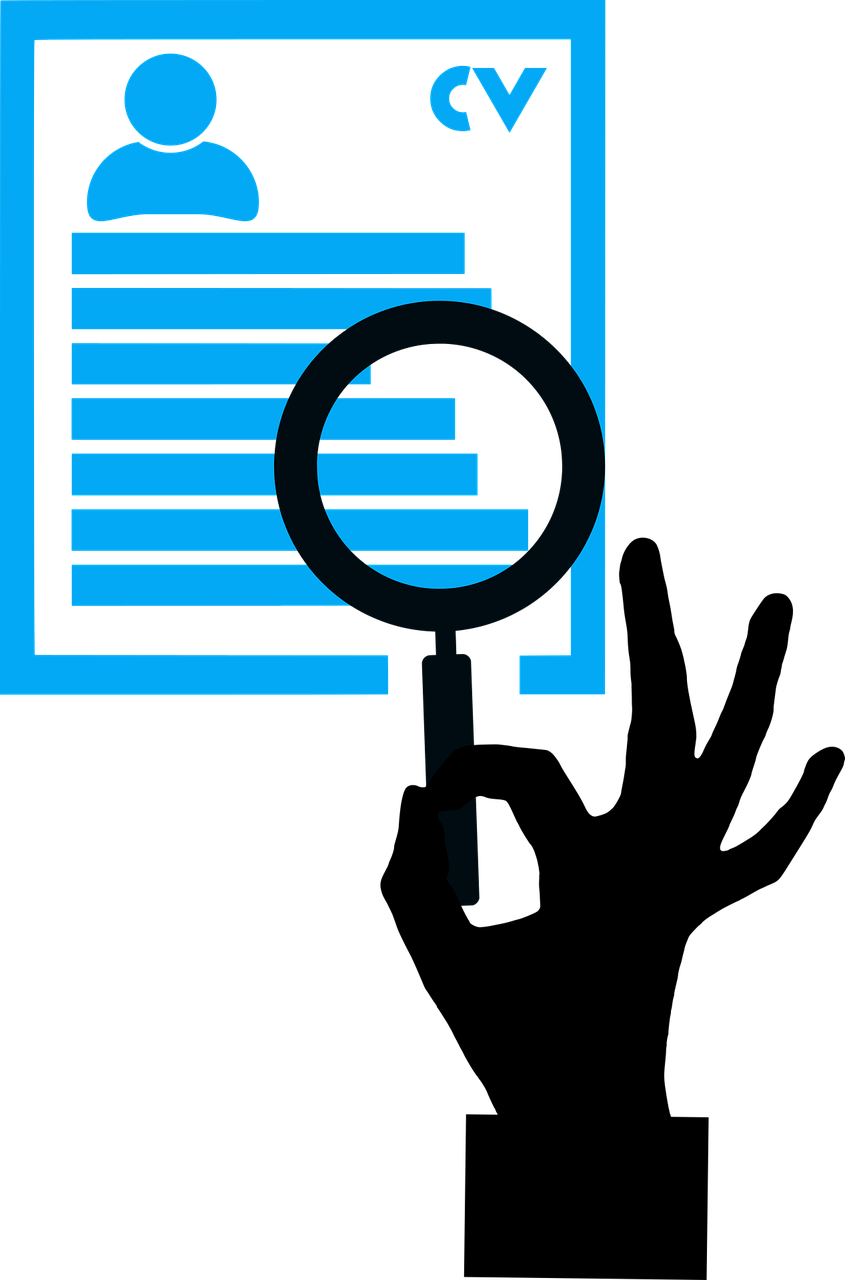Créer un CV sur Microsoft Word est une démarche simple et accessible, même sans compétences avancées en bureautique. Que vous choisissiez un modèle préconçu ou que vous préfériez partir de zéro, Word met à disposition des outils puissants pour concevoir un CV clair, structuré et attractif.
Ce guide pas-à-pas répond à l’intention de recherche la plus fréquente des internautes : comment faire un CV sur Microsoft Word ?
A retenir :
- Deux méthodes : avec ou sans modèle.
- Une mise en page claire = un CV plus lisible.
- Le format PDF est le plus recommandé.
- Les mots-clés sont essentiels pour les logiciels de tri.
- La personnalisation est la clé de la réussite.
Utiliser un modèle de CV dans Word : gagner du temps avec efficacité
Word propose des modèles de CV gratuits, élégants et faciles à personnaliser. Cette solution est idéale si vous débutez ou si vous avez peu de temps à consacrer à la mise en page. Personnellement, j’ai utilisé cette méthode lors de ma première recherche d’emploi. Résultat ? Un CV finalisé en moins de 30 minutes, avec un rendu professionnel.
Étapes pour créer un CV avec un modèle Word
- Ouvrez Microsoft Word puis cliquez sur Fichier > Nouveau.
- Tapez « CV » dans la barre de recherche pour afficher les modèles disponibles.
- Sélectionnez un modèle qui correspond à votre profil ou votre secteur d’activité.
- Cliquez pour l’ouvrir, puis remplacez les textes génériques par vos propres données.
- Enregistrez le document sous format Word, puis exportez-le en PDF (Fichier > Enregistrer sous > PDF).
« Le bon modèle Word permet de poser une base solide, même pour les profils juniors. »
Témoignage de Lina, jeune diplômée en marketing digital.
Selon Cadremploi, les modèles Word permettent de structurer efficacement le CV tout en respectant les codes du recrutement.
Créer un CV sur Word sans modèle : pour un rendu 100 % personnalisé
Cette méthode est idéale si vous souhaitez un CV original et unique. J’ai personnellement opté pour cette solution en freelance, pour me démarquer des profils classiques. Cela demande plus de rigueur, mais le résultat est plus flexible et peut être adapté à chaque poste.
Étapes pour concevoir un CV sans modèle
- Ouvrir un document vierge dans Word.
- Aller dans Disposition pour régler :
- Format A4
- Marges à 2,5 cm
- Interligne simple ou 1,15
- Choisir une police professionnelle : Calibri, Arial, ou Garamond en taille 11.
- Utiliser des titres pour chaque section (Expérience, Formation, Compétences…).
- Pour structurer les infos, insérez des :
- Tableaux simples pour les expériences
- Zones de texte pour l’en-tête
Citation WordPress :
« Créer un CV sans modèle, c’est reprendre le contrôle sur l’image que l’on renvoie aux recruteurs. »
Selon Indeed, concevoir un CV vierge permet une personnalisation maximale pour se différencier.
Conseils de mise en page : soigner l’esthétique et la lisibilité
La lisibilité est l’un des premiers critères évalués par les recruteurs. Votre CV doit capter l’attention en quelques secondes. Pour cela, structure et design doivent aller de pair.
Voici les meilleures pratiques à adopter :
- Utilisez des listes à puces pour vos missions et compétences.
- Aérez le texte avec des espacements suffisants entre les sections.
- Limitez les couleurs : une couleur d’accent (bleu ou gris) suffit.
- Mettez les titres en majuscules et utilisez le gras avec parcimonie.
Selon ResumeGenius, une mise en page propre augmente de 60 % la probabilité qu’un recruteur lise le CV en entier.
Optimiser son CV Word pour les recruteurs et les logiciels ATS
Aujourd’hui, plus de 80 % des CV passent par des logiciels de tri automatique (ATS). Adapter son CV à ces filtres est donc essentiel.
Comment rendre votre CV Word compatible ATS :
- Utilisez un format standardisé : pas de colonnes imbriquées ou d’éléments graphiques complexes.
- Intégrez les bons mots-clés issus de l’annonce.
- Évitez les symboles et images : privilégiez le texte brut.
- Exportez en PDF lisible, pas en image.
J’ai moi-même vu la différence : après avoir adapté mon CV selon ces conseils, mon taux de réponse est passé de 5 % à 20 %.
Modèle de tableau à insérer dans votre CV Word
Voici un exemple de tableau que j’utilise souvent pour structurer rapidement l’expérience pro :
| Année | Poste occupé | Entreprise | Missions clés |
|---|---|---|---|
| 2022 – 2024 | Chef de projet digital | Agence WebX | Pilotage de projets, gestion client, SEO |
| 2020 – 2022 | Chargé de communication | Start-up GreenGo | Création de contenu, community management |
Retour d’expérience de Karim, consultant RH :
« Les candidats qui utilisent des tableaux clairs gagnent en crédibilité instantanément. »
Résumé des deux approches : modèle ou création libre ?
| Méthode | Avantages | Inconvénients |
|---|---|---|
| Avec modèle Word | Rapide, simple, professionnel | Moins de flexibilité |
| Sans modèle | Personnalisé, original, sur-mesure | Plus long à construire |
Selon DistinctiveResumeTemplates, le choix entre ces deux méthodes dépend du temps disponible et de la complexité de votre parcours.
À vous la parole ! Avez-vous testé l’un de ces deux formats ? Partagez votre retour d’expérience ou vos astuces en commentaire !